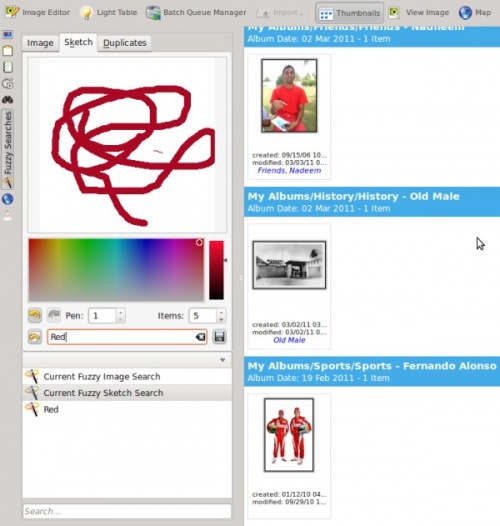Digikam/Performing Fuzzy Searches In digiKam/da: Difference between revisions
No edit summary |
No edit summary |
||
| Line 9: | Line 9: | ||
Efter installation af '''digiKam''' 2 beta 3 fra kildekoden for nogle få uger side dannede jeg en ny database til brug med udviklingsgrenen på min Dual Core 3.2 GHZ (FSB 800) med 2BG DDR3 RAM. Det tog mig halvanden time at gendanne alle fingeraftryk. Husk derfor, at hvis du vælger gendanne alle fingeraftryk, så kan det tage lang tid afhængigt af dit system. | Efter installation af '''digiKam''' 2 beta 3 fra kildekoden for nogle få uger side dannede jeg en ny database til brug med udviklingsgrenen på min Dual Core 3.2 GHZ (FSB 800) med 2BG DDR3 RAM. Det tog mig halvanden time at gendanne alle fingeraftryk. Husk derfor, at hvis du vælger gendanne alle fingeraftryk, så kan det tage lang tid afhængigt af dit system. | ||
Det går dog meget hurtigere, hvis du markerer tilvalget <menuchoice>Hurtigere</menuchoice>, da den kun søger efter manglende fingeraftryk. Hvis du allerede har scannet dine billeder for fingeraftryk, så spring dette skridt over. | |||
On the left hand side of '''digiKam''', look for the tool with <menuchoice>wand</menuchoice> and select that tool. Navigate to the tab <menuchoice>Sketch</menuchoice>. Choose a color that your image might contain, you can change the size of the pen which is on the scale of 1-10, and you can also choose the number of images that you want to be displayed during your fuzzy search, this can be set to a value between 1-50 items. As you sketch on the area you will see that the fuzzy search related images appears on the right hand side. After performing searches you might want to save the search results, in that case give it a name and press the <menuchoice>Save</menuchoice> button. See screen capture below. | On the left hand side of '''digiKam''', look for the tool with <menuchoice>wand</menuchoice> and select that tool. Navigate to the tab <menuchoice>Sketch</menuchoice>. Choose a color that your image might contain, you can change the size of the pen which is on the scale of 1-10, and you can also choose the number of images that you want to be displayed during your fuzzy search, this can be set to a value between 1-50 items. As you sketch on the area you will see that the fuzzy search related images appears on the right hand side. After performing searches you might want to save the search results, in that case give it a name and press the <menuchoice>Save</menuchoice> button. See screen capture below. | ||
Revision as of 09:14, 16 July 2019
Udfør uklare søgninger i digiKam
Fra Mohamed Maliks blog, 17. marts 2011. Senest opdateret 2019
Et af de nyttige værktøjer, som findes i digiKam er muligheden for at lave uklare søgninger, hvor brugeren kan gætte og skitsere farver, som billedet måske indeholde. For at udføre en uklar søgning skal du først gendanne billedernes fingeraftryk i din database.
Dette gør du ved at gå til menuen → → . Du kan desuden vælge om du vil gendanne hele databasen eller kun skanne din database for manglende fingeraftryk (standard opførsel).
Efter installation af digiKam 2 beta 3 fra kildekoden for nogle få uger side dannede jeg en ny database til brug med udviklingsgrenen på min Dual Core 3.2 GHZ (FSB 800) med 2BG DDR3 RAM. Det tog mig halvanden time at gendanne alle fingeraftryk. Husk derfor, at hvis du vælger gendanne alle fingeraftryk, så kan det tage lang tid afhængigt af dit system.
Det går dog meget hurtigere, hvis du markerer tilvalget , da den kun søger efter manglende fingeraftryk. Hvis du allerede har scannet dine billeder for fingeraftryk, så spring dette skridt over.
On the left hand side of digiKam, look for the tool with and select that tool. Navigate to the tab . Choose a color that your image might contain, you can change the size of the pen which is on the scale of 1-10, and you can also choose the number of images that you want to be displayed during your fuzzy search, this can be set to a value between 1-50 items. As you sketch on the area you will see that the fuzzy search related images appears on the right hand side. After performing searches you might want to save the search results, in that case give it a name and press the button. See screen capture below.